苹果电脑怎么安装Win10系统 苹果电脑安装Win10系统方法
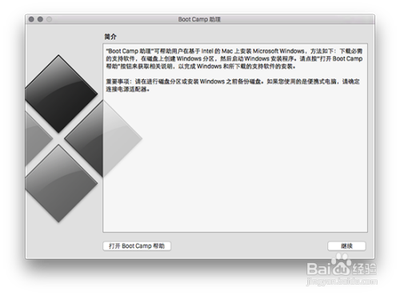
一、使用BootCamp安装
- 准备工作
- 准备一个8GB或更大容量的USB驱动器,用于存储Windows10安装程序。同时要确保MacOSX分区为OSX拓展日志式,磁盘分区表为GUID格式(这样可保障更新系统和快速启动无障碍)。
- 操作步骤
- 下载Windows10_1709_x64.iso映像文件。
- 在苹果电脑上点击【前往】 - 【实用工具】,然后运行【启动转换助理】,接着点击【继续】。
- 选取之前下载的Windows10映像(系统会自动搜索到已下载的映像),之后点【安装】。
- 调整Windows10分区大小,可根据自己的使用情况来设定,例如可分成磁盘大小的一半,之后再次点【安装】。
- 在开始分区前,最好接上外接电源,否则可能会出现提示(也可选择继续使用电池)。
- 之后会开始下载Windows支持软件。
- 接着是复制系统文件。
- 会提示输入用户密码,之后就会重新启动电脑,开始Win10的安装之旅了。
- 重启后会出现Win10的安装选择界面,选择【Windows10专业版】,点【下一步】,在后续出现的界面中再点击【下一步】直至安装完成。
- 进入系统后,打开【此电脑】,打开D盘,找到【BootCamp】文件夹,点击【Setup】开始安装系统支持软件和驱动。
- 在安装系统支持软件和驱动的过程中,在许可协议界面点击【安装】,安装完成后,点击【完成】按钮重启电脑就完成了Windows10系统的安装了。
二、使用虚拟机软件安装(如VMwareFusion或ParallelsDesktop)
- 准备工作
- 首先安装所选的虚拟机软件,例如VMwareFusion或ParallelsDesktop。
- 操作步骤
- 创建一个新的虚拟机,并按照向导进行设置。
- 在虚拟机上安装Windows10操作系统,并按照提示进行设置。
- 配置虚拟机的内存、存储空间等设置。
- 启动虚拟机,这样就能同时运行MacOSX和Windows10了。
三、使用第三方软件安装(如Refit)
- 准备工作
- 这种方法可能需要更高的技术水平。将Windows10的安装ISO文件复制到Refit所在的启动磁盘中。
- 操作步骤
- 重新启动Mac,并按住"Option"键,选择Windows10安装选项。
- 按照Windows安装程序的指示进行安装并进行设置。
温馨提示:在进行安装之前,请务必备份重要数据,并仔细阅读安装步骤。如果在安装过程中遇到问题官方文档以获得准确的指导。
本篇文章所含信息均从网络公开资源搜集整理,旨在为读者提供参考。尽管我们在编辑过程中力求信息的准确性和完整性,但无法对所有内容的时效性、真实性及全面性做出绝对保证。读者在阅读和使用这些信息时,应自行评估其适用性,并承担可能由此产生的风险。本网站/作者不对因信息使用不当或误解而造成的任何损失或损害承担责任。
